JavaScript 动画:为网页注入活力
你好,有抱负的程序员们!今天,我们将深入探索JavaScript动画的精彩世界。作为你友善的邻居计算机老师,我将在这一旅程中一步步引导你。在本教程结束时,你将能够创建使你的网页起舞的动画!那么,让我们开始吧!
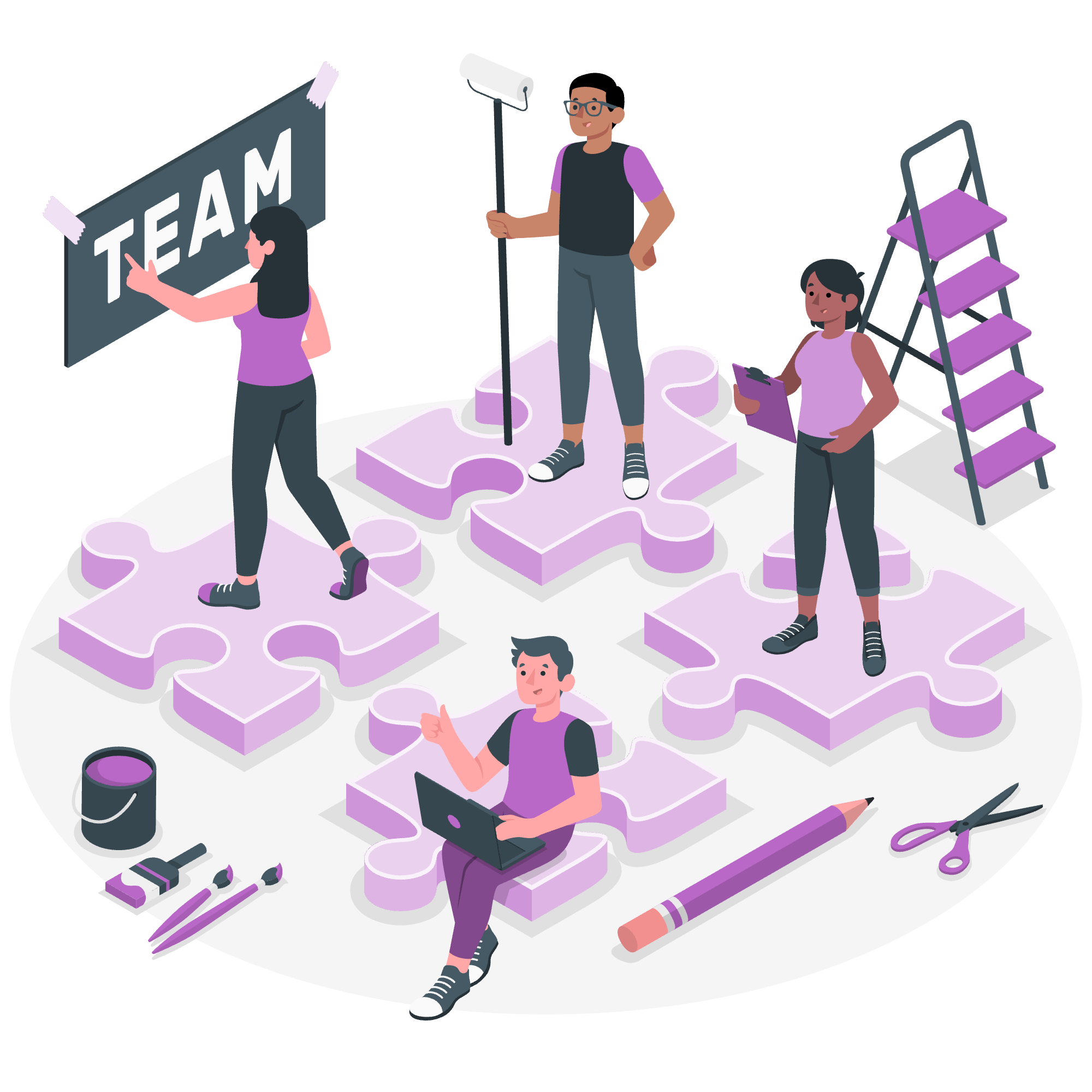
理解JavaScript中的动画
在我们跳入代码之前,让我们先理解在网页开发背景下动画究竟是什么。动画不过是创建一种运动错觉的过程,通过快速改变网页上元素的性质来实现。这就像制作一个翻页书,每一页都与上一页略有不同,当你快速翻阅时,图像看起来就像是在移动。
在JavaScript中,我们可以通过随时间改变HTML元素的性质来创建动画。这可以是改变元素的位置、大小、颜色,甚至是它的可见性。
手动动画
让我们从最简单的动画形式开始:手动动画。在这种方法中,我们定期手动改变元素的性质。
示例 1:移动一个盒子
以下是一个简单的示例,将一个盒子在屏幕上移动:
<div id="myBox" style="position: absolute; left: 0; width: 50px; height: 50px; background-color: red;"></div>
<script>
let box = document.getElementById("myBox");
let position = 0;
function moveBox() {
position += 1;
box.style.left = position + "px";
if (position < 350) {
requestAnimationFrame(moveBox);
}
}
moveBox();
</script>让我们分解一下:
- 我们使用一个
<div>元素创建一个红色盒子。 - 我们使用JavaScript通过
getElementById()方法来引用这个盒子。 - 我们定义了一个
moveBox()函数,它:
- 增加变量
position的值1。 - 设置盒子的
left样式属性到这个新位置。 - 如果位置小于350,使用
requestAnimationFrame()方法再次调用自身。
- 我们调用
moveBox()来启动动画。
requestAnimationFrame()方法在这里非常关键。它告诉浏览器你希望执行一个动画,并请求浏览器在下次重绘前调用一个指定的函数来更新动画。这个方法有助于创建平滑的动画。
自动动画
虽然手动动画可以给我们非常精细的控制,但对于更复杂的动画来说可能会很繁琐。这时,自动动画就派上用场了。JavaScript提供了多种自动化动画的方法,其中最流行的是使用setInterval()函数。
示例 2:自动膨胀的圆
让我们创建一个自动改变大小的圆:
<div id="myCircle" style="width: 100px; height: 100px; background-color: blue; border-radius: 50%;"></div>
<script>
let circle = document.getElementById("myCircle");
let size = 100;
let growing = true;
setInterval(function() {
if (growing) {
size += 2;
if (size >= 200) growing = false;
} else {
size -= 2;
if (size <= 100) growing = true;
}
circle.style.width = size + "px";
circle.style.height = size + "px";
}, 20);
</script>在这个示例中:
- 我们使用一个
<div>元素创建了一个蓝色圆,并通过border-radius: 50%使其成为圆形。 - 我们使用
setInterval()函数每20毫秒运行一次函数。 - 这个函数要么增加要么减少圆的大小,从而创建出脉冲效果。
setInterval()函数对于需要以固定速率持续运行的动画来说非常完美。
鼠标悬停事件
现在,让我们的动画具有交互性!我们可以使用鼠标事件在用户与元素交互时触发动画。
示例 3:颜色变化的按钮
以下是一个当鼠标悬停时改变颜色的按钮示例:
<button id="myButton" style="padding: 10px 20px; background-color: green; color: white; border: none; cursor: pointer;">将鼠标悬停在我身上!</button>
<script>
let button = document.getElementById("myButton");
button.addEventListener("mouseover", function() {
this.style.backgroundColor = "blue";
});
button.addEventListener("mouseout", function() {
this.style.backgroundColor = "green";
});
</script>在这个示例中:
- 我们创建了一个按钮元素。
- 我们给按钮添加了两个事件监听器:
-
mouseover:当鼠标指针进入按钮区域时触发此事件。 -
mouseout:当鼠标指针离开按钮区域时触发此事件。
- 当这些事件发生时,我们改变按钮的
backgroundColor。
这创建了一个简单但有效的动画,能够响应用户的交互。
动画方法表格
以下是我们讨论过的动画方法的总结表格:
| 方法 | 描述 | 用例 |
|---|---|---|
requestAnimationFrame() |
告诉浏览器你希望执行一个动画,并请求浏览器在下次重绘前调用一个指定的函数来更新动画。 | 需要尽可能频繁运行的平滑、高效动画。 |
setInterval() |
按指定的毫秒数间隔调用一个函数或计算一个表达式。 | 需要连续以固定速率运行的动画。 |
| 事件监听器 | 允许你将事件处理器附加到元素上,可以触发动画。 | 响应用户操作的交互式动画。 |
结论
就这样,各位!我们一起学习了JavaScript动画的基础,从手动移动到自动效果,再到交互式元素。记住,掌握动画的关键是练习和实验。不要害怕玩转这些概念并创建你自己的独特动画。
在我们结束之前,我想起了一个曾经害怕动画的学生。她从小开始,只是移动一个正方形。到学期结束时,她已经创建了一个具有复杂动画的完整互动游戏。这正说明,只要有耐心和坚持,你就能创造出惊人的作品!
所以,前进吧,我正在成长的动画师们,让你们的网页动起来!快乐编程!
Credits: Image by storyset
